Вы ищете приложение для передачи фотографий, которые помогут передать фотографии с iPhone на ваш компьютер? Возможно, нужно скопировать фотографии между своим iPhone и iPad. Или возможно вы хотите обмениваться фотографиями с другим устройством . Есть много приложений для передачи ваших фотографий с iPhone. Но как решить, какое использовать?
Продолжайте читать, чтобы узнать 4 приложения для передачи фотографий на iPhone. И давайте поможем вам выбрать лучшее приложение для передачи фотографий!
Фото iCloud (приложение компании Apple)
Лучшее для: автоматическая синхронизация всей фото библиотеки iPhone с вашими другими устройствами
- Автоматическая копия всех ваших фотографий на iPhone с вашими другими устройствами
- Доступ ко всем вашим фотографиям на iPhone, iPad, Mac или Windows PC
- Сохраняйте фотографии в полном разрешении в iCloud, чтобы освободить место на вашем телефоне
- Легкий способ экспортировать фотографии с iCloud на жесткий диск для дополнительной резервной копии
- Фото iCloud стало стандартом на iPhone (нет потребности в стороннем приложении для передачи фотографий)
- Бесплатное хранилище iCloud на 5 ГБ (больше места от 59 рублей в месяц)
Вы знали, что у вашего iPhone есть встроенное программное обеспечение для того, чтобы автоматически передавать фотографии на iPad или компьютер?
Как скинуть фото и видео с IPhone на Компьютер (без проводов)
Оно называется Фото iCloud.
Фото iCloud позволяют вам сохранить свои фотографии в безопасности на сервере iCloud компании Apple. Как только фотографии находятся в iCloud, вы можете легко получить доступ к ним с любых других устройств.
Фото iCloud встроены в приложение Настройки на вашем iPhone. Зайдите в Настройки > Фото , затем включите Фото iCloud .
Вы даже можете использовать Оптимизация хранилища , чтобы освободить место на вашем телефоне.
Как только вы включили Фото iCloud, вам никогда не придётся задумываться о передаче ваших фотографий с iPhone!
Ваши фотографии будут синхронизироваться между всеми вашими устройствами iCloud … включая iPad, Mac, и даже Windows PC.
Каждый раз, когда вы делаете новую фотографию на iPhone, она загружается в Фото iCloud (как только, когда вы находитесь в зоне действия Wi-Fi).
Все ваши фотографии с iPhone автоматически появятся в фото приложении на вашем iPad или Mac.
И они будут организованы точно таким же образом, как они находятся на вашем iPhone.
Любые изменения, которые вы вносите на одном устройстве, будут отражены на других устройствах. Таким образом, если вы удаляете фотографию, она удаляется на всех ваших устройствах.
Поэтому вы должны сделать резервное копирование своих фотографий в iCloud регулярным. На компьютере Mac вы можете легко экспортировать фотографии с iCloud в папку на жестком диске.
Если у вас Windows PC, устанавливаете iCloud для Windows . Ваши фотографии с iPhone появятся в папке iCloud на вашем компьютере.
Когда подписываетесь на iCloud, Apple дает вам 5 ГБ бесплатного хранения.
Если нужно больше пространства для ваших фотографий, можно купить дополнительное место в iCloud. Цены начинаются от 59 рублей в месяц за 50 ГБ.
фотографии iCloud не позволяют Вам управлять, какие фотографии iPhone переданы. И Вы должны все еще сделать дополнительную фото резервную копию на своем компьютере.
Но это — определенно замечательная особенность, чтобы использовать, если Вы хотите получить доступ к своим фотографиям iPhone на Ваших других устройствах.
AirDrop (фото приложение)
Лучше всего для: с помощью беспроводных технологий передавать фотографии с iPhone между другими устройствами Apple
- С помощью беспроводных технологий передавайте фотографии между iPhone, iPad и компьютерами Mac
- Фотографии передаются непосредственно из встроенного фото приложения на iPhone
- Быстро загрузите фотографии с iPhone на жесткий диск своего Mac
- Копируйте фотографии с вашего Mac на iPhone или iPad
- Легко обменяйтесь своими фотографиями с iPhone между устройствами Apple других людей
- AirDrop стал стандартом во встроенном фото приложении на iPhone
Вы хотите передать несколько фотографий между своим iPhone и компьютером Mac?
Возможно, вы хотите поделиться своей фотографией с кем-то еще, у кого есть iPhone или другое устройство Apple.
В этих ситуациях AirDrop от Apple предлагает большие возможности по перемещению фотографий.
AirDrop позволит с помощью беспроводных технологий передать фотографии между соседними устройствами Apple.
Такие как iPhone, iPad и компьютеры Mac – принадлежащие вам или другим людям.
AirDrop стала стандартом в приложении фото на вашем iPhone. Таким образом, вы не должны загружать специальное приложение для передачи фотографий iPhone.
Убедитесь, что включили Wi-Fi и Bluetooth. Зайдите в приложение Фото и выберите фотографии, которые хотите передать.
Нажмите символ в левой нижней части экрана символ Поделиться , увидите устройства Apple в разделе AirDrop .
Тут вы можете выбрать устройство на которое хотите передать свои фотографии.
Вы даже можете передать фотографии по AirDrop со своего Mac на другие устройства Apple.
Это облегчает передачу фотографии с вашего Mac на ваш iPhone или iPad … или на чужое устройство Apple.
AirDrop предлагает быстрый и легкий способ передачи фотографии с iPhone на Mac – или наоборот.
Это – также отличный способ обмениваться вашими фотографиями с устройствами Apple других людей.
Приложение Simple Transfer
Лучше всего для: вручную передавать ваши фотографии с iPhone на компьютер через Wi-Fi
- С помощью беспроводных технологий передайте фотографии между iPhone, iPad и компьютером (Mac или Windows)
- Легкий способ сделать копию всей фото библиотеки iPhone на компьютере
- Опция автоматически удалить фотографии после передачи, что освободит место на вашем iPhone
- Приложение бесплатное для загрузки (но позволяет передавать только 50 фотографий в альбоме),
- Улучшите до Премиальной версии (749 руб.) для неограниченной передачи фотографий и дополнительных функций
Simple Transfer – стороннее приложение для передачи фотографий с iPhone, iPad на компьютер.
Оно автоматически не синхронизирует ваши фотографии между устройствами так, как делает iCloud. Вместо этого дает ручной контроль над теми фотографиями, которые хотите передавать.
И в отличие от iCloud, фотографии передаются непосредственно на жесткий диск вашего компьютера …, а не в облако Apple.
Вы можете сохранить всю фото библиотеку с iPhone на компьютере. Или можете импортировать выбранные фотографии с вашего iPhone.
Вы также можете использовать Simple Transfer, чтобы скопировать фотографии с компьютера на ваш iPhone.
И вы можете передать фотографии между устройствами на iOS (iPhone и iPad.)
Приложение Simple Transfer совместимо с iPhone, iPad, Mac и компьютерами Windows.
На компьютере вы можете установить приложение Simple Transfer . Или можете использовать веб-браузер, чтобы получить доступ к вариантам передачи.
Приложение Simple Transfer (или веб-браузер) на вашем компьютере позволяет выбрать фотографии, которые вы хотите загрузить.
Тогда вы можете выбрать, в какую папку хотите их импортировать. И у вас есть возможность удалить фотографии с iPhone после загрузки.
Приложение Simple Transfer бесплатное для загрузки . Но бесплатная версия позволяет только передать 50 фотографий. И не поддерживает передачу Live Photos .
Для неограниченной передачи фотографий (включая Live Photos), вы должны будете модернизировать приложение до премиальной версии.
Премиальная версия стоит 749 рублей. Это – одноразовая оплата, и нет никаких дополнительных сборов или подписок.
Приложение Photo Transfer
Лучше всего для: передача фотографий на ваш компьютер непосредственно из приложения Фото на iPhone
- С помощью беспроводных технологий передайте фотографии с iPhone на компьютер (и наоборот)
- Фотографии передаются непосредственно из приложения Фото на вашем iPhone
- Быстро копируйте фотографии между iPhone и iPad
- Сделайте резервную копию своих фотографий на iPhone используя программу на компьютере
- Приложение бесплатное для загрузить (позволяет ограниченную передачу в среднем разрешении),
- Модернизируйте до Pro версии (529 рублей) для неограниченной передачи фотографий в максимальном разрешении
Приложение Photo Transfer похоже на приложение Simple Transfer …, но с одним существенным различием:
вы можете передать фотографии на свой компьютер непосредственно из приложения Фото на iPhone.
Таким образом, вы не должны использовать программу на компьютере, чтобы выбрать фотографии для передачи. Вместо этого вы можете сделать это непосредственно на iPhone.
Вы все еще должны использовать свой компьютер, чтобы выбрать, где вы хотите сохранить фотографии. Но использование iPhone, чтобы выбрать и отправить фотографии делает процесс более интуитивным.
Это немного похоже на использование AirDrop, чтобы передать изображения прямо от фото приложения на Вашем iPhone.
Но в отличие от AirDrop, приложение Photo Transfer не ограничено устройствами Apple. Оно также совместимо с компьютерами Windows. Таким образом, можно передавать фотографии с iPhone на PC.
Вы также можете копировать фотографии между своим iPhone и iPad. И легко можете отправить свои фотографии любому во всем мире.
Отправка всей библиотеки Фото на iPhone на ваш компьютер легко с приложением Photo Transfer.
Приложение Photo Transfer также позволяет передать фотографии с компьютера на iPhone.
Одной особенностью которая отсутствует в этом приложении, является поддержка передачи Live Photos. Когда Live Photos загружает на компьютер, она преобразовывается в статическую фотографию JPEG.
Если хотите, чтобы ваши Live Photos после передачи их появились как видео, используйте Приложение Simple Transfer . Или преобразуйте свои Live Photos в видео до передачи.
Приложение Photo Transfer бесплатное для загрузки из App Store.
Однако бесплатная версия только позволяет передать 10 фотографий. И они будут загружены в более низком разрешении (меньший размер фотографии).
Вы также ограничите функциональность программы на вашем компьютере.
Для неограниченной передачи фотографии в максимальном разрешении, вы должны будете купить Pro версию приложения. Это также предоставит вам доступ к полному спектру инструментов для загрузки и резервной копии в настольном приложении.
Модернизация до Pro версии приложения Photo Transfer стоит 529 рублей (одноразовая оплата).
Выберите для себя лучшее приложение для передачи фотографий с iPhone
Вы узнали 4 легких способа передать фотографии между вашим iPhone и другими устройствами.
Но какой вариант является лучшим именно для вас?
Давайте поможем вам решить!
Фото iCloud: автоматическая передача фотографий между вашими устройствами
Вы хотите, чтобы ваш iPhone автоматически передавал всю библиотеку фотографий на ваш компьютер или iPad?
Если так, включите Фото iCloud в приложении Настройки …, и вы никогда не должны будете думать о передаче ваших фотографий!
Вы получаете 5 ГБ хранения iCloud бесплатно. И вы можете увеличить объём хранения минимум за 59 руб. в месяц.
AirDrop: передача фотографий на другие устройства Apple
Вы хотите передать фотографии на другое устройство Apple, такое как ваш Mac или iPhone друга?
Самый простой способ состоит в том, чтобы использовать AirDrop во встроенном приложении Фото на iPhone.
AirDrop стал стандартом в приложении Фото на Вашем iPhone. И это абсолютно бесплатно!
Приложение Simple Transfer: сделайте резервную копию фотографий на жестком диске своего компьютера
Вы хотите сделайте резервную копию фотографий с iPhone непосредственно на жестком диске вашего компьютера?
Оно совместимо с Mac и Windows PC. И настольное приложение облегчает передачу фотографий с iPhone на ваш компьютер.
Simple Transfer бесплатно для загрузки из App Store. Но вы должны будете улучшить до Премиум версии (одноразовая оплата в размере 749 рублей), чтобы получить возможность неограниченной передачи (включая Live Photos).
Приложение Photo Transfer: передача фотографий на компьютер из приложения Фото на iPhone
Приложение Photo Transfer похоже на Simple Transfer. Но вы также можете передать фотографии непосредственно из приложения Фото на iPhone.
Эта функциональность подобна AirDrop. Но выбрираете, в какую папку загрузить фотографии. И вы можете использовать его на устройствах Apple, а также Windows PC.
Вы можете загрузить приложение Photo Transfer бесплатно. Но нужно модернизировать до Pro версии (одноразовая оплата в размере 529 рублей ), чтобы передать фотографии в макисмальном разрешении.
Источник: dzen.ru
Как скинуть фото с Айфона на компьютер?

Фотокамера на iPhone за последние годы достигла колоссального прогресса: даже самые первые модели смартфонов от Apple делали очень приличные снимки — последние же и вовсе впечатляют фотографическими возможностями. Чего стоит хотя бы технология Живое фото, доступная на iPhone 6 и 6S?
Однако за выдающееся качество фотографий пользователям приходится расплачиваться свободной памятью гаджета. Одно только живое фото весит около 4 Мбайт, а из отпусков пользователи привозят их сотнями. Владельцам iPhone то и дело приходится переносить альбомы фотоснимков из памяти устройства на компьютер. К счастью, сделать это довольно просто.
Сбрасываем фото на компьютер c Windows без iTunes
Пользователи, которые брезгливо морщатся при слове «iTunes», должны быть довольны тем фактом, что перенести фото с Айфона на компьютер можно и без применения этой программы. Собственно, большинство владельцев iPhone пользуется именно таким способом – незачем тревожить iTunes без веской на то причины.
Чтобы скачать фото на ПК, понадобится USB-кабель. После того как подготовите его, следуйте инструкции:
Шаг 0 (предварительный). Создайте на компьютере папку, куда вы скинете фотографии, и запомните ее местоположение.
Шаг 1. Соедините смартфон с ПК кабелем.
Шаг 2. Подождите несколько секунд, пока компьютер определит Айфон. После того как вы услышите характерный для подключения по USB звук, можно действовать дальше.
Шаг 3. На экране смартфона появится запрос «Доверять этому компьютеру?» — нажмите «Доверять».

Шаг 4. На мониторе компьютера вы увидите окошко «Проводник».

Кликните по варианту «Открыть устройство для просмотра файлов».
Шаг 5. Зайдите во внутреннее хранилище устройства — «Internal Storage».

Шаг 6. Откройте папку DCIM – внутри вы увидите еще несколько папок, каждая из которых наполнена фотографиями и видео.

Количество папок в DCIM зависит от числа фотографий, которые вы делали за все время пользования Айфоном: после первой тысячи снимков создается вторая папка, и новые фото сохраняются уже в ней.
Шаг 7. Вырежьте фото из папок – используйте комбинации CTRL+A («Выделить все») и CTRL+X («Вырезать»).

Шаг 8. Вставьте снимки в папку, которую подготовили на предварительном этапе – для этого вы можете использовать комбинацию CTRL+V.
Нужно соблюдать очередность – приступайте к вырезанию фото из следующей папки только после того как будет завершено копирование из предыдущей, иначе компьютер выдаст ошибку.
Вернуть фотографии в память смартфона тем же способом не удастся – придется задействовать iTunes. Поэтому расчищая память на Айфоне, действуйте предусмотрительно и взвешенно.
Как перекинуть фото с Айфона на компьютер Mac?
Несмотря на высокую интеграцию операционных систем iOS и OS X, iPhone при подключении к Mac все равно не отображается как физический носитель данных. Поэтому перенос информации с iPhone на Macintosh происходит примерно по тому же алгоритму, что и на Windows.
Сохранить фотографии на Mac можно так:
Шаг 1. Подключите мобильное устройство к Маку.
Шаг 2. Запустите встроенную программу «Захват изображений». Найти ее можно в разделе «Программы» или через внутренний поисковик Spotlight, который вызывает путем нажатия комбинации CDM + Пробел. Выглядит программа так:

Шаг 3. Выберите фотографии, которые хотите скинуть на компьютер, и перетащите их в заранее заготовленную папку.
Перенос изображений на Mac можно производить и через другие программы, например, iPhoto или Aperture, однако, этот софт не является встроенным – его нужно устанавливать отдельно.
Скидываем фото через iTunes
Перенести на компьютер через iTunes можно только те фото, которые были загружены в память устройства таким же образом. В приложении «Фото» альбомы с такими снимками помечаются подписью «С моего компьютера».

Снимки с камеры экспортировать через iTunes не удастся.
При необходимости скинуть фото обратно на компьютер по iTunes действуйте так:
Шаг 1. Подключив Айфон к ПК, запустите iTunes.
Шаг 2. Перейдите в меню управления гаджетом – для этого кликните по иконке с изображением смартфона.

Шаг 3. В блоке «Настройки» выберите вкладку «Фото».

Шаг 4. Проследите, чтобы напротив «Синхронизировать» стояла галочка. Если ее нет, поставьте.

Шаг 5. В поле «Скопировать фотографии из:» нажмите на «Новая папка» (у кого-то будет — «Изображения»). В выпадающем меню нужно выбрать пункт «Выбрать папку».

Шаг 6. Найдите на компьютере ту папку, из которой вы загружали фотографии в память Айфона, и выберите ее.
Шаг 7. Нажмите кнопку «Синхронизировать» и дождитесь завершения операции.
Есть другой, непопулярный способ получить через iTunes фотки, хранящиеся на iPhone – извлечь из резервной копии.
Все локальные копии данных хранятся в памяти компьютера: например, на Windows 7 они размещаются по адресу Пускимя пользователяAppDataRoamingApple ComputerMobileSyncBackup, а на Mac – по адресу имя пользователяLibraryApplication SupportMobileSyncBackup. Выглядят резервные копии в папке компьютера примерно так:

Для работы с резервными копиями iTunes нужно специальное программное обеспечение – подойдет, скажем, утилита iPhone Backup Extractor, скачать которую можно здесь. Необходимость осваивать новый софт и является причиной низкой популярности этого метода.
Скидываем фото через облачные хранилища
Использование облачных хранилищ (таких как Google Drive, Яндекс.Диск, Dropbox) – самый быстрый вариант скинуть большое количество фотографий с устройства на компьютер. Однако у этого метода есть существенный изъян: мобильные приложения почти всех облачных хранилищ устанавливаются только на iPhone с iOS версией старше 8. Обладатели Айфонов 4-ой модификации на этот способ рассчитывать не смогут, потому как на iPhone 4 iOS 8 вообще не ставится, а на 4S – работает со скрипом.
Метод очень прост – рассмотрим на примере Dropbox:
Шаг 1. После регистрации или авторизации на сайте Dropbox нажмите «Создать папку» — нужно сформировать папку, куда вы положите фотографии.

Таким должен быть результат:

Шаг 2. Скачайте Dropbox из App Store и авторизуйтесь с теми же регистрационными данными.
Шаг 3. Откройте папку «Фото» в мобильном приложении и через кнопку «Загрузить» скиньте туда фотографии.
Шаг 4. Вернитесь к компьютеру и откройте папку «Фото» на нем. Вы увидите, что фотография с Айфона находится внутри.
Шаг 5. Нажмите кнопку «Скачать» и подождите пару секунд, пока закончится загрузка.

Об облачных хранилищах Google Drive и Dropbox подробнее рассказывается в этой статье. Пользователи устройств с iOS 8.1 могут рассматривать в качестве «посредника» приложение iCloud Drive, которое установлено в Айфонах по умолчанию, однако, у этого приложения есть существенный минус по сравнению с другими хранилищами – бесплатного места очень мало.
Загрузка фотографий через почту и другие способы
Если на вашем Айфоне настроена электронная почта, то перенести фотографию на компьютер можно всего в несколько элементарных действий:
Шаг 1. Зайдите в приложение «Фото» и найдите нужный снимок.
Шаг 2. Нажмите на иконку со стрелочкой, размещенную в левом нижнем углу.

Шаг 3. Нажмите «Далее».

Шаг 4. В появившемся меню кликните по иконке «Mail». Фотография будет приложена к электронному письму.

Шаг 5. На следующем экране введите адрес электронной почты, на который вы вышлете письмо. Вы можете использовать ящик, принадлежащий вам, но зарегистрированный на другом сервисе – сейчас в порядке вещей, когда у одного человека есть несколько почтовых ящиков.

Шаг 6. Нажмите «Отправить».
Шаг 7. Появится сообщение, напоминающее, что вы отправляете письмо без темы – подтвердите свое намерение повторным нажатием «Отправить».

Шаг 8. Зайдите на почтовый ящик, куда вы отправляли фото, с компьютера и скачайте изображение.
Кроме электронной почты аналогичным образом в качестве посредника между Айфоном и ПК можно использовать любую из социальных сетей (Вконтакте, Facebook): нужно лишь отправить со смартфона изображение сообщением, затем открыть историю сообщений на компьютере и загрузить картинку на жесткий диск. Однако такой метод пригоден только при необходимости скачать небольшое количество изображений – в одно сообщение «Вконтакте» помещается максимум 10 фотографий.
Заключение
Перенос фото и видео – единственная операция, связанная с обменом данными между iPhone и компьютером, для которой не требуется запуск iTunes. При подключении «яблочного» гаджета через USB Айфон определяется как цифровая камера, что дает пользователю возможность копировать снимки из памяти устройства на жесткий диск напрямую. Впрочем, даже при отсутствии кабеля USB под рукой пользователь iPhone имеет массу вариантов, как скинуть фото на компьютер – для этого он может задействовать свою электронную почту или аккаунт в социальной сети.
Источник: setphone.ru
4 простых способа перенести фото с iphone на компьютер
«Яблочные» телефоны славятся своими камерами. Неудивительно, что их обладатели постоянно делают тысячи фотографий.
Хранить их все на устройстве физически невозможно, поэтому приходится копировать на жесткий диск компьютера.

Содержание:
- Как перенести фото с iPhone на компьютер Mac
- Как перенести фото с iPhone на компьютер Windows 8, 7 и XP
- Как перенести фото с iPhone на компьютер с помощью iTunes
- Как перенести фото с iPhone на компьютер по wifi
Из-за особенностей продуктов Apple с этой процедурой все не так очевидно. В данном материале будут даны инструкции о том, как перенести фото с iphone на ПК.
Также будут освещены особенности копирования фотографий на OS X, Windows и при помощи программы iPhoto.
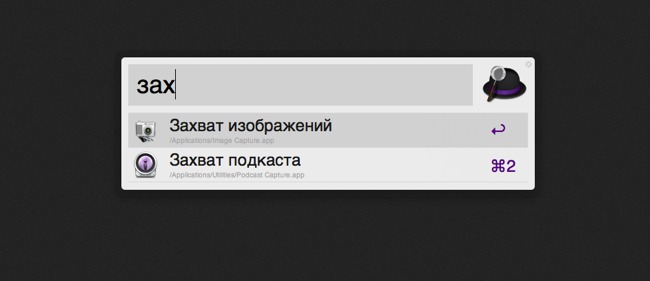
Как перенести фото с iPhone на компьютер Mac
Операционные системы iOS и OS X отличаются высокой степенью интеграции. Тем не менее подключенное устройство не отображается как физически носитель информации.
Тем, кто не хочет пользоваться сервисом iPhoto на помощь придет возможность «Захват изображений».
Эта утилита встроена в OS X и позволяет перемещать фотографии и прочие изображения с телефона как в конкретную директорию, так и в необходимое приложение.
Находим с помощью поиска SpotLight. Для этого достаточно начать набирать в поисковой строке название.
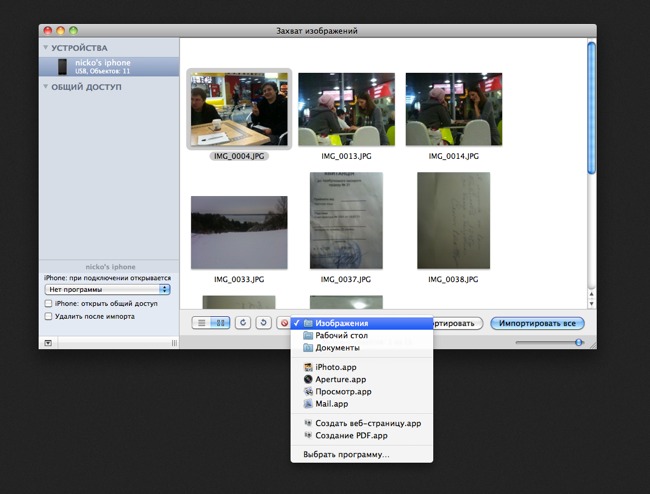
В программе будут показаны все имеющиеся на устройстве фотографии и возможности действий.
Предусмотрена возможность настройки автоматических действий при подключении устройства (копирования на жесткий диск и удаление оригиналов, к примеру).
В остальном это фактически обычная папка, с которой можно проделывать все те же действия.
Как перенести фото с iPhone на компьютер Windows 8, 7 и XP
На компьютер под управлением Windows свободно устанавливается iTunes.
Однако копировать фотографии можно и без синхронизации, потому что эта ОС способна распознавать телефон как физический носитель.
Быстрый способ система предложит в автоматическом режиме.
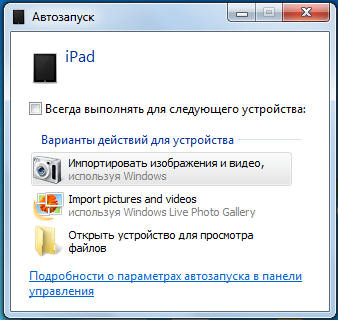
В меню автозагрузки достаточно выбрать пункт «Импортировать изображения и видео». На иллюстрации показаны действия с iPad, перенос картинок с iPhone ничем не отличается.
Впрочем, сообщение может не появиться или пользователь может машинально закрыть его.
В таком случае можно воспользоваться проводником Windows. Для начала нужно открыть «Компьютер» и два раза кликнуть по пиктограмме подключенного устройства.
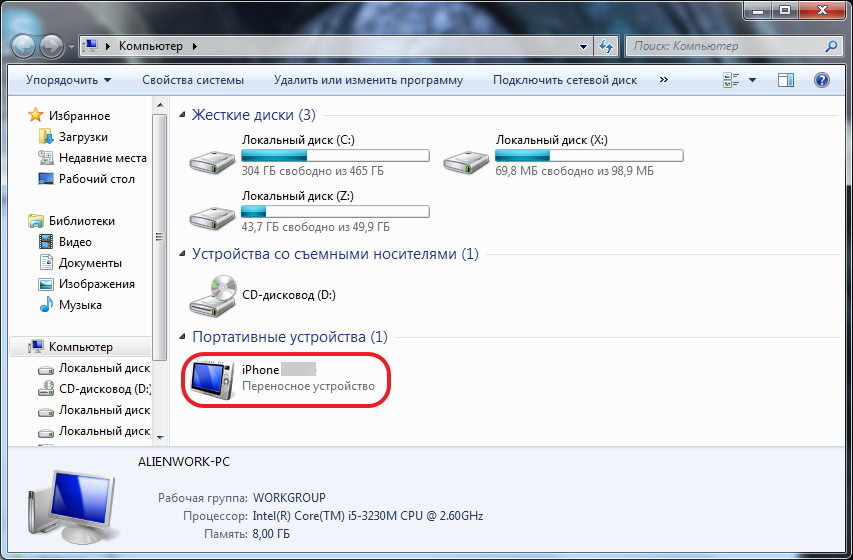
Это откроет доступ ко встроенному хранилищу данных (Internal storage).
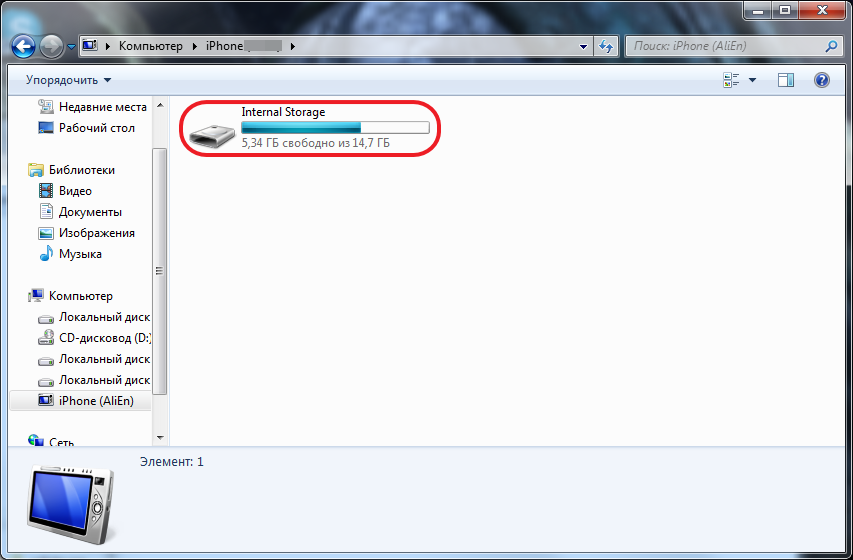
В нем будет корневой каталог DCIM, в котором и будут храниться изображения.
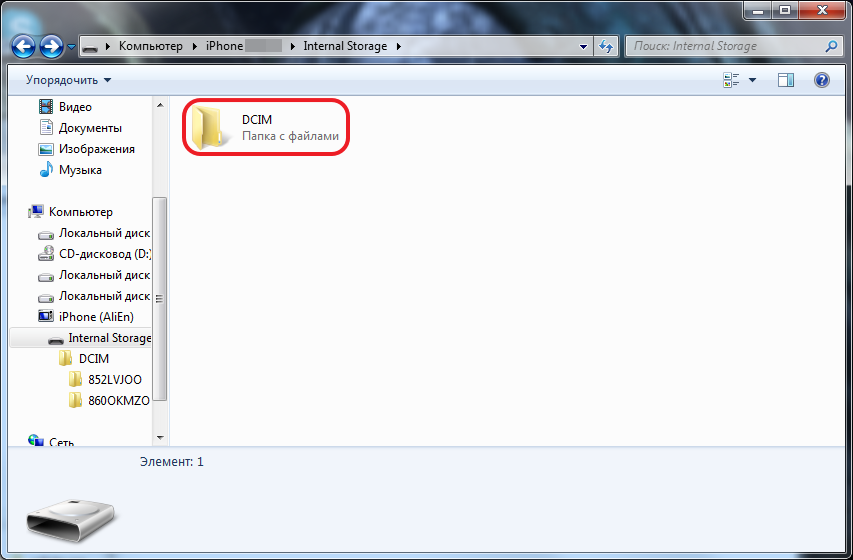
Обращаться с этими файлами можно так же, как и с любыми другими. Скопировать на диск, отправить электронной почтой или удалить.
Как перенести фото с iPhone на компьютер с помощью iTunes
iTunes сам по себе работы с фотографиями не предполагает. Обычно для таких целей пользуются встроенными в OS X программами – iPhoto.
Программа открывается в автоматическом режиме после того, как только было произведено подключения к ПК.
Также ее можно открыть при помощи док панели. В основном окне достаточно выбрать необходимые для импорта фотографии и кликнуть «Импортировать выбранные».
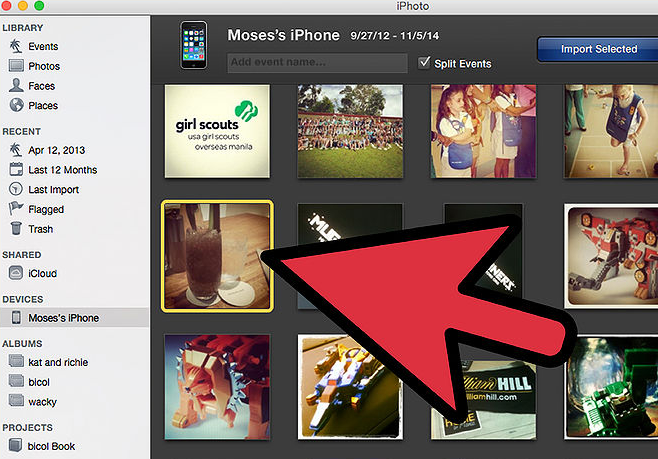
Импортировать можно как одну, так и все фотографии сразу. После переноса программа предложит сохранить или удалить фотографии с телефона.

Удаление оригиналов изображений позволит освободить место в памяти, и ускорить создание резервной копии.
Все фотографии в iPhoto сортируются по дате добавления, альбомам и устройствам.
Как перенести фото с iPhone на компьютер по wifi
Наряду с подключением при помощи провода, перенос фотографий может также осуществляться по беспроводному подключению.
Процесс переноса фото при помощи Wi-Fi кардинально не отличается от прочих способов. То есть происходит так же.
Только перед началом переноса понадобится выполнить синхронизацию по Wi-Fi. Делается это следующим образом.
Для начала потребуется подключить устройство при помощи кабеля и открыть iTunes.
В левой части окна, в блоке «Устройства» необходимо выбрать iPhone или iPad для синхронизации.
Во вкладке «Обзор» в блоке «Параметры» нужно будет поставить чекбокс напротив «Синхронизац. устройства через Wi-Fi».
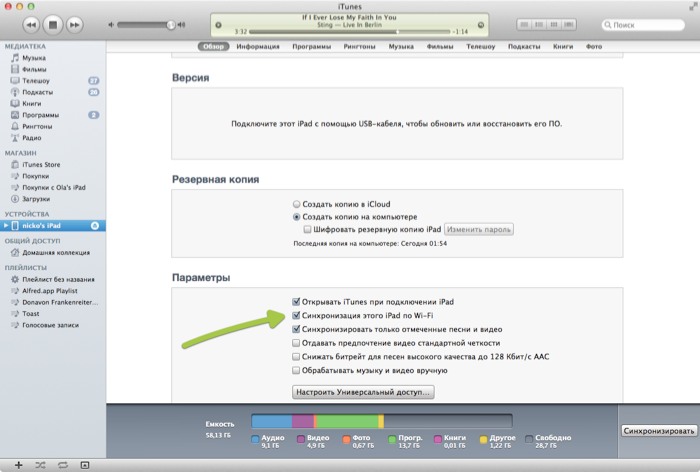
Теперь гаджет будет автоматически выполнять синхронизацию, когда находится в одной сети с компьютером, на котором уставлен iTunes.
С телефона синхронизацию можно запустить через параметры устройства.
Для этого в меню «Основные» понадобится выбрать пункт «Синхронизация с iTunes по Wi-Fi».
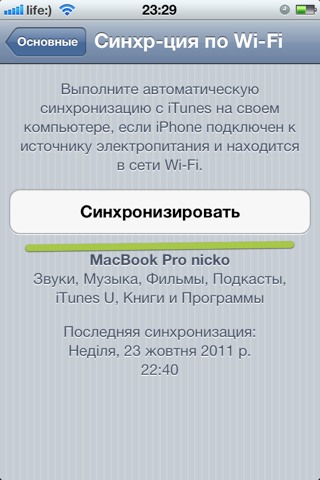
О наличии синхронизации свидетельствует пиктограмма в трее телефона.
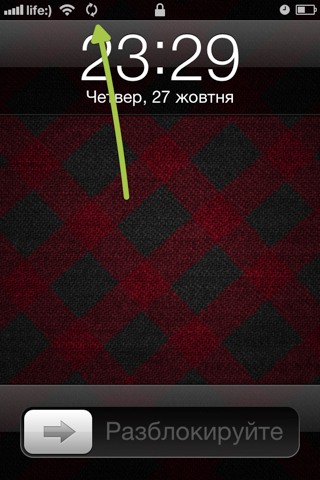
Теперь устройство отображается как подключенное. Следовательно, все действия над ним смогут совершаться так же, как и при подключении с помощью обычного кабеля — витая пара.
Вам это будет интересно:
Обратите внимание! Если возникают какие-то проблемы с подключением, тогда следует сначала перезагрузить компьютер, а затем само устройство. Если прогресса не обнаруживается, то причина может крыться даже в самом роутере. Для этого понадобится его перезагрузить.
Скинуть фото с Айфона на компьютер в Windows
4 простых способа перенести фото с iphone на компьютер
Источник: geek-nose.com